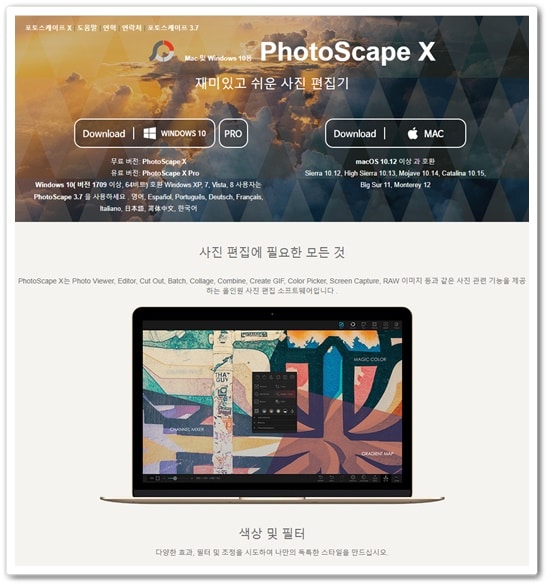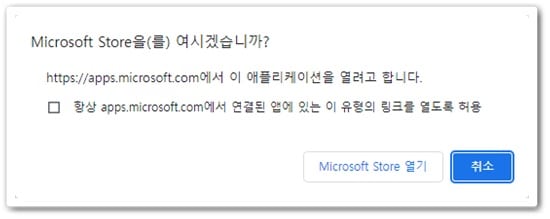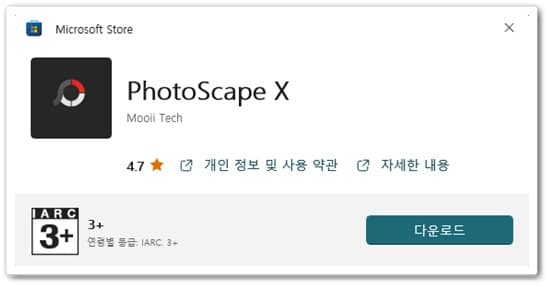포토스케이프 X 다운로드 방법을 이번 포스팅을 통해서 알아보도록 하겠습니다. 포토스케이프는 사진을 쉽게 향상,보정,편집하는 “재미있는 사진편집 프로그램” 입니다.
포토스케이프는 무료버전 2가지와, 유료버전 1가지가 있습니다. 무료버전 으로도 다양한 사진 편집이 가능합니다만 더 많은 기능과 쾌적한 작업을 위해 유료버전을 구매하셔도 좋습니다.
또한, 사용하는 운영체제에 따라서 다운로드 방법이 달라지는데요, 그럼 지금부터 무료버전인 포토스케이프 X 설치방법에 대하여 알려드리겠습니다.
Table of Contents
포토스케이프 X 다운로드 방법
본 프로그램은 디지털 카메라나 휴대전화로 사용자가 사진을 찍고, 그 사진을 쉽고 재밌게 편집할 수 있도록 하는게 기본 컨셉입니다.
사용자 인터페이스가 복잡하지 않고 심플하며 크기, 밝기, 색상조절, 자르기 등 기본 기능부터 화이트밸런스, 3D 효과 등 다양한 기능을 이용할 수 있습니다.
윈도우와 맥에서 구동가능하며, 설치 후 이용이 편하기에 활용하기 좋은 프로그램입니다. 여기서는 윈도우에서 포토스케이프 X를 다운로드 하는 방법에 대해서 안내하도록 하겠습니다.
포토스케이프 X는 디지털 카메라나 휴대전화로 사용자가 사진을 찍고, 그 사진을 쉽고 재밌게 편집할 수 있도록 하는게 기본 컨셉입니다. 사용자 인터페이스가 복잡하지 않고 심플하며 크기, 밝기, 색상조절, 자르기 등 기본 기능부터 화이트밸런스, 3D 효과 등 다양한 기능을 이용할 수 있습니다. 윈도우와 맥에서 구동가능하며, 설치 후 이용이 편하기에 활용하기 좋은 프로그램입니다. 여기서는 윈도우에서 포토스케이프 X를 다운로드 하는 방법에 대해서 안내하도록 하겠습니다.
총 시간: 5분
포토스케이프 X 홈페이지 접속
포토스케이프 X 홈페이지에 접속하여 왼쪽 상단에 ‘Windows10 Download’를 클릭합니다.
스토어 앱에서 다운로드
다음 페이지에서 ‘스토어 앱에서 다운로드’를 클릭합니다.
Microsoft Store 열기
스토어 앱에서 다운로드를 클릭하면 Microsoft Store 열기 창이 열리는데, 클릭해줍니다.
다운로드
‘다운로드’를 클릭하여 진행하시면 됩니다.
포토스케이프 X 기능
포토스케이프 X는 무료버젼임에도 불구하고 간단한 사진편집 이외에 일괄편집, 오려내기 등의 다양한 기능을 가지고 있습니다.
포토스케이프 의 다양한 기능은 무엇이 또 있는지 아래의 표를 통해서 한 번 알아보도록 하겠습니다.
| 포토스케이프 X 기능 | 내용 |
|---|---|
| 사진 편집 (Editor) | 회전, 수평맞추기, 크기/밝기/색상 조절, 액자, 말풍선, 모자이크, 글쓰기, 그리기, 자르기, 역광보정, 미니어처, 뽀샤시, HDR, 안개제거, 화이트밸런스, 3D효과, 변형, 렌즈교정, 적목보정, 픽셀 유동화, 스팟복구 브러시, 복제 도장툴 등 |
| 오려내기 (Cut Out) | 이미지에서 배경 제거하기 (자동 지우개, 올가미, 브러시) |
| 일괄 편집 (Batch) | 여러 장을 한번에 변환하는 일괄처리 |
| 사진 뷰어 (Viewer) | 폴더의 사진을 한눈에 보기, 슬라이드쇼 |
| 콜라주 (Collage) | 여러 장을 템플릿 한장으로 만들기 |
| 이어붙이기 (Combine) | 아래로, 옆으로, 바둑판으로 여러장을 한장으로 이어 붙이기 |
| GIF 애니메이션 (GIF Creator) | 움직이는 GIF 사진으로 만들기 |
| 인쇄 (Print) | 증명사진,명함사진,여권사진이나 썸네일 인쇄 |
| 화면 캡처 (Screen Capture) | 화면을 캡쳐해서 편집, 저장하는 기능 |
| 색상 검출 (Color Picker) | 사진이나 웹상의 화면을 확대해서 색상을 알아내는 색상검출 기능 |
| 이름 바꾸기 (Rename) | 사진이름 일괄변환 |
| 사진분할 (Split) | 한장의 사진을 여러장으로 분할 |
| 사진 병합 (Photo Merge) | 포커스 스태킹, HDR 병합 |
| 매크로 (Macro) | 자주 사용하는 여러 개의 명령을 저장한 후 한번에 실행 |
위 표에서 알 수 있듯이 무료버전임에도 다양한 기능들을 포함하고 있습니다. 가장 기본이 되는 기능인 사진편집 하나만으로도 다양한 기능을 제공하며, 그 외에도 오려내기, 일괄편집, 이어붙이기, 화면캡처 등 의 기능을 제공하고 있습니다.
포토스케이프 차이점
포토스케이프의 경우 3가지의 버전이 있습니다. 이 중 포토스케이프와 포토스케이프 X는 무료버전이고 포토스케이프 X Pro는 유료버전입니다. 3가지 버전의 포토스케이프의 자세한 차이점은 다음과 같습니다.
| 종류 | 내용 |
|---|---|
| 포토스케이프 | 무료 사용 가능 Windows 10, 8, 7, NT, 2000, XP, Vista 운영체제에서 사용 가능 디자인이나 인터페이스가 OLD 함 |
| 포토스케이프 X | 무료 사용 가능 Windows10과 애플 Mac OS 10.12 이상 운영체제에서 사용 가능 무료 버전으로도 다양한 기능을 사용할 수 있음 |
| 포토스케이프 X Pro | 유료 버전 (윈도우 기준으로 50,400원) Windows10과 Mac의 라이센스가 별도로 취급되어 각각 구매해야함. Windows10과 애플 Mac OS 10.12 이상 운영체제에서 사용 가능 매크로, 액션, 유료 전용 스티커, 광고 제거 등의 다양한 추가 기능과 혜택 제공 |
위 표를 보면 알 수 있듯이 일반적인 windows10, Mac OS를 사용중인 경우라면 포토스케이프 X를 사용하면 되고, 구버전의 OS를 사용중이라면 포토스케이프 일반버전을 사용하시면 되겠습니다.
또한, 편집 중 PRO 라고 적혀 있는 편집 기능은 유료이며 구입 후 사용이 가능하기 때문에 필요한 기능이라면 포토스케이프 Pro 버전을 구매 후 사용하시면 됩니다.
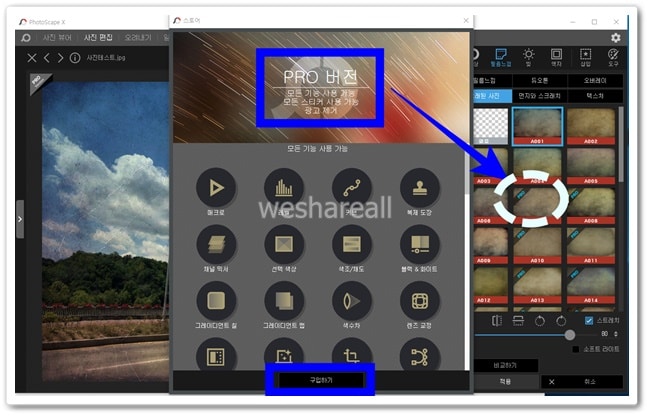
포토스케이프 X 버전에도 많은 기능이 있어 사진편집을 활용하는데 충분한 편이지만, 좀 더 섬세하고 다양한 편집기능이 필요한 경우에는 PRO 버전을 구입하여 이용하시면 될 것 같습니다.
Q&A
카메라말고 휴대폰으로 찍은 사진도 포토스케이프에서 편집할 수 있나요?
꼭 카메라가 아니어도 휴대폰으로 찍은 사진도 파일 확장자만 지원한다면 포토스케이프에서 편집 하실 수 있습니다.
포토스케이프 기능중에 포토샵에 누끼따기 같은 기능이 있나요?
네 포토스케이프에 있는 ‘오려내기’ 라는 기능이 누끼따기와 같은 기능입니다.
포토스케이프 X Pro의 경우 매달 결제해야 하나요?
아닙니다. 포토샵과 달리 포토스케이프 프로의 경우 한번만 결제하시면 평생 이용하실 수 있습니다.
더 많은 정보 알아보기
에버노트 다운로드 및 업무 툴, 설치 방법 총정리
알약 다운로드 설치 방법 및 알약 기능 알아보기(무료백신)
어도비 PDF 뷰어 다운로드 방법 정리